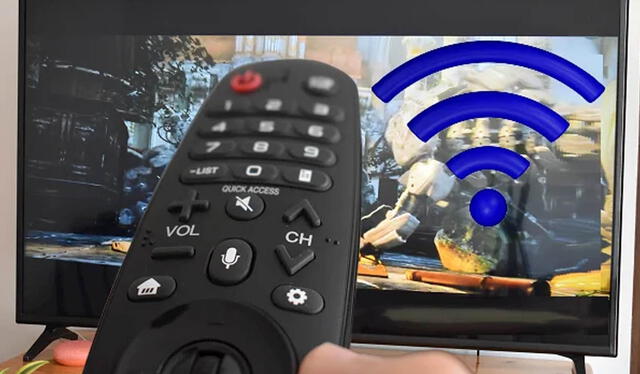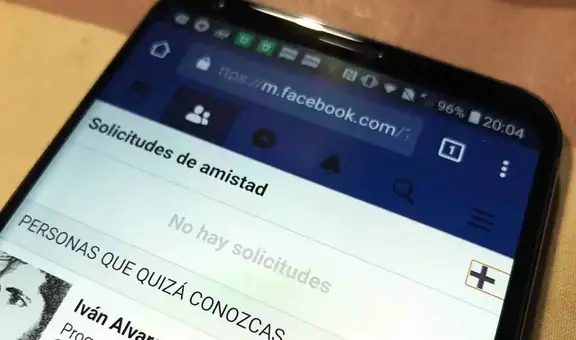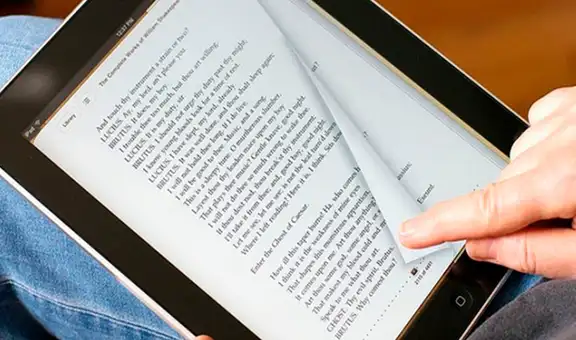¿Cómo reiniciar de forma correcta el router de mi casa?
Reiniciar puede ayudar a solucionar más de un problema en tu router, pero es importante hacerlo de la forma adecuada. Aquí te diremos cómo debes hacerlo.
- ¿Qué fue lo más buscado en Google Perú en el 2025? Los temas de mayor interés entre los peruanos
- ¿Qué es WhatsApp Plus y por qué debes evitar instalarlo en tu smartphone?

Es común que en alguna ocasión hayas experimentado problemas de conexión en tu red doméstica de internet. En estos casos, reiniciar el sistema del router puede ser una solución efectiva para terminar con el problema. No obstante, no todos los dispositivos son iguales y puede que no sepas cómo realizar esta tarea de manera correcta, ya que no cuentan con una pantalla y en algunos casos no tiene un botón de apagado visible. Si deseas saber cómo hacerlo de manera segura y sin causar daños a tu router, sigue leyendo y te explicaremos paso a paso cómo hacerlo.
Cuando tenemos problemas con el router, habitualmente lo desconectamos y volvemos a enchufar de forma inmediata; pero realizarlo de esta manera no solo no es la mejor solución, sino que también podríamos afectar el funcionamiento del dispositivo.
TE RECOMENDAMOS
TEMU VS. ALIEXPRESS: ¡AQUÍ ESTÁN LOS MEJORES PRECIOS! | TECHMOOD
¿En qué casos debes reiniciar el router de tu casa?
Cuando reiniciamos nuestro router, estamos haciendo algo similar a lo que hacemos cuando reiniciamos una computadora. En esencia, lo que estamos realizando es desconectar el dispositivo y detener todos los procesos que estaba llevando a cabo en ese momento. No obstante, es necesario saber en qué casos debemos hacerlo:
- El internet no funciona: cuando nos encontramos con problemas de conectividad en internet, una de las primeras acciones que debemos realizar es reiniciar el router. Esto se debe a que el reinicio del dispositivo puede solucionar pequeños fallos que nos estén dejando sin conexión
- Conexión lenta: además de ser una solución efectiva cuando internet no funciona, reiniciar el router también puede ser beneficioso cuando la conexión va demasiado lenta.
- En caso de algún malware: el propio FBI ha recomendado reiniciar el router en caso de malware en la red de internet de la casa o el trabajo.
¿Cómo reiniciar el router de forma correcta?
Cuando reinicias tu router, se corrigen problemas de conexión a internet, en ocasiones se mejora el rendimiento lento y se resuelvan problemas frecuentes de la conexión inalámbrica. Para que funcione, debes hacerlo de la siguiente forma:
- No debes reiniciar el router presionando el botón Reset que alguno de estos equipos poseen, ya que sirve para volverlo a su estado de fábrica.
- Desconecta los cables de alimentación y Ethernet del router. Algunos tienen baterías de respaldo que necesitarás quitar también.
- Espera dos a tres minutos para que el módem se apague por completo. Todas las luces deberían estar apagadas.
- Tras asegurarte de que el router está apagado por completo, debes esperar al menos 30 segundos. Este tiempo permitirá que el dispositivo se enfríe e informará a la compañía proveedora de internet que se encuentra desvinculado por completo.
- Vuelve a conectar los cables de alimentación y Ethernet al router.
- Espera a que la luz de conexión a internet se ilumine de forma consistente y comprueba si la conexión funciona correctamente.
PUEDES VER: ¿Qué debes hacer antes de botar tu router wifi antiguo o podrían robar tus datos personales?

¿Cuáles son las diferencias entre 2.4 GHz y 5 GHz de mi router?
La principal diferencia entre las bandas 2.4 GHz y 5 GHz está en sus canales. La primera tiene 15 canales no superpuestos; y el segundo, 25 canales no superpuestos. Sin embargo, existen otros factores que las distinguen. A continuación, te lo detallamos:
- La red 2.4 GHz es la que suele tener más interferencias debido a la cantidad de dispositivos que se pueden conectar, lo que puede ocasionar que la conexión sea más lenta. Por su parte, la wi-fi 5 GHz, al ser menos utilizada, tiene menos interferencias.
- La red wi-fi 2.4 GHz alcanza velocidades de 50 a 60 MB/s como máximo. La wi-fi 5 GHz pueden alcanzar velocidades cercanas a los 867 MB/s.
- La banda 5 GHz tiene menor rango de cobertura y mayores problemas para superar obstáculos como paredes. Aunque las redes wi-fi 2.4 GHz son más lentas, pero llegan más lejos.
- La wi-fi 2.4 GHz es la ideal para conectar dispositivos como altavoces conectados, sensores, alarmas, electrodomésticos, mientras que la red 5 GHz es ideal para un televisor, computadora o videoconsola.

¿Qué objetos debes alejar de tu televisor para que la señal WiFi funcione bien?
Es frecuente encontrar auriculares o altavoces Bluetooth conectados a la televisión, lo que permite disfrutar de películas o juegos con una mejor calidad de sonido que los altavoces integrados en la smart TV. Sin embargo, hay que tener en cuenta que el uso de dispositivos Bluetooth puede causar interferencias en la red inalámbrica y afectar la calidad de la señal.
Según el portal HardZone, otro factor que puede afectar la calidad de la señal Wi-Fi en la televisión son los otros electrodomésticos que se encuentran en el hogar. En particular, el microondas puede ser especialmente problemático, ya que también utiliza la frecuencia de 2,4 GHz. Si se tiene una televisión ubicada en la cocina y se utiliza el microondas cerca de ella, esto puede provocar interferencias en la señal Wi-Fi y hacer que la conexión sea más débil.
La presencia de objetos metálicos en las cercanías del smart TV también puede afectar la calidad de la señal Wi-Fi. Esto se debe a que los materiales metálicos tienen la capacidad de bloquear la señal y debilitarla. En particular, las planchas o láminas metálicas pueden generar problemas significativos en la conexión, ya que suelen ser grandes obstáculos para la señal inalámbrica.